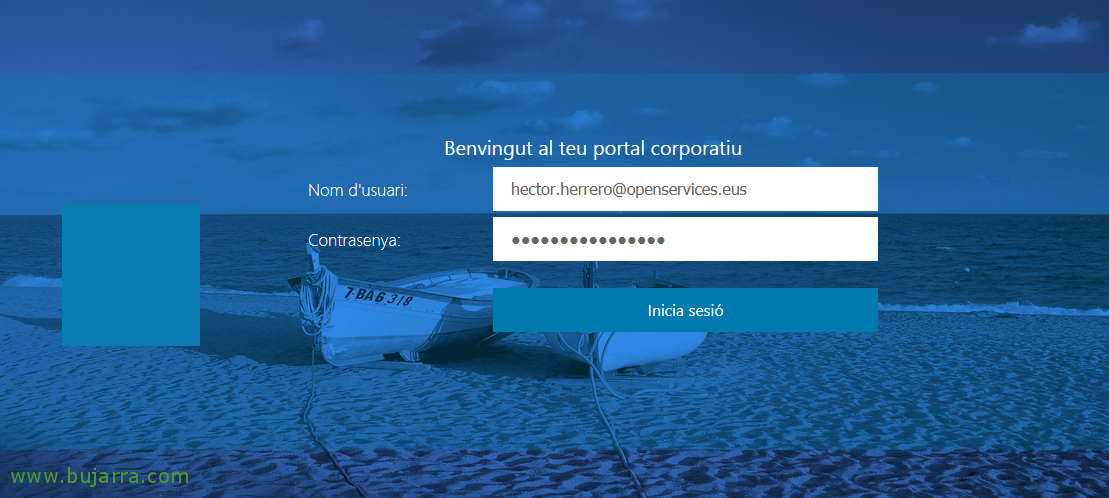Überwachen eines Linux-Computers mit Centreon, Beispiel mit einem Raspberry Pi + Temperatur Ihrer CPU
Ich werde diesen Beitrag wegen all der Anfragen schreiben, die ich zur Überwachung eines Linux-Servers erhalten habe. Wie natürlich abhängig von der Verteilung, heute haben wir ein Beispiel mit einem Debian und genauer gesagt werden wir es auf einem Raspberry Pi sehen, der Raspbian trägt. Wir überwachen grundlegende Metriken wie die CPU, WIDDER, Speicher auslagern, Disketten, Netzwerkverkehr, Betriebszeit… Und am Ende werden wir etwas sehr Interessantes sehen!
Brunnen, Gestartet, Als erstes wird der SNMP-Daemon installiert:
[Quellcode]Sudo apt-get update && sudo apt-get install snmpd snmp -y[/Quellcode]
Wir werden die SNMP-Konfigurationsdatei bearbeiten und die folgenden Zeilen ändern, in denen wir zuerst SNMP aktivieren, um über alle Schnittstellen des Computers zu lauschen, und dann eine SNMP-Community einrichten und filtern, welcher Bereich von IPs Abfragen stellen kann (Nagios-Maschine, Centreon…), In diesem Fall verwenden wir die Version 2 SNMP:
[Quellcode]sudo nano /etc/snmp/snmpd.conf
…
agent-Adresse 161
…
rocommunity public 192.168.1.0/24
…[/Quellcode]
Wir starten den Dienst schließlich neu, sodass er die Konfiguration erneut liest:
[Quellcode]sudo /etc/init.d/snmpd Neustart[/Quellcode]
Und schließlich können wir zu Centreon gehen, um den Host dieses Linux-Computers zu erstellen, um ihn zu überwachen, Es wird sehr einfach sein, Durch das Hinzufügen des Basis-Templates eines Linux-Servers haben wir die Grundlagen bereits überwacht. Also rein “Konfiguration” > “Wirte” > “Hinzufügen…” und wir stellen das Linux-Team so zusammen, wie wir es wollen, Wir nennen Ihnen Ihren Namen, IP-Adresse, SNMP-Community und in Templates werden wir mindestens das OS-Linux-SNMP-custom oder ohne Custom 🙂 hinzufügen
Wir retten den Gastgeber,
Und wenn wir die Vorlagen nicht geladen haben, Abreise Dieser Beitrag wie man den Plugin Packs Manager und die Templates installiert, an denen wir interessiert sind.
Wenn wir die Centreon-Einstellungen aufnehmen/neu laden, wie wir es bereits kennen, Wir werden in der Lage sein zu überprüfen, ob wir unseren Linux-Host bereits mit bestimmten Diensten überwacht haben, die standardmäßig enthalten sind.
Ändern oder fügen Sie nun so viele Dienste hinzu, wie Sie benötigen, um sicherzustellen, dass der von diesem Gerät angebotene Dienst gut funktioniert, z. B. zu wissen, ob ein Prozess aktiv ist oder nicht, Abreise Dieser Beitrag. Und wenn nicht,, aufmerksam, Unten sehen wir ein sehr spezielles und super kuki-Gehäuse, um dieses Linux weiter zu überwachen.
Überwachen der Ausgabe eines Skripts
Schauen wir uns einen sehr interessanten Fall an, Ich habe ein Skript auf meinem Linux-Rechner, Ich möchte es ausführen und lesen, was es ausspuckt… Wir werden eine sehr interessante Fallstudie verwenden, Wir werden die CPU-Temperatur des Raspberry Pi mit Centreon überwachen. Zuerst brauchen wir natürlich ein Skript auf dem Raspberry, das diese Temperatur liest, und wir werden es ausführen, wenn Centreon eine Abfrage über eine bestimmte OID durchführt, die wir von SNMP verwenden werden!
Wir werden das folgende Skript auf unserem Raspberry Pi erstellen:
[Quellcode]sudo vim /usr/local/bin/snmp-cpu-temp[/Quellcode]
Fügen Sie den folgenden Code ein:
[Quellcode]#!/Mülleimer/Bash
wenn [ "$1" = "-g" ]
dann
ECHO .1.3.6.1.2.1.25.1.8
Echo-Anzeige
ECHO $(('cat /sys/class/thermal/thermal_zone0/temp|Schnitt -C1-2')).$(('cat /sys/class/thermal/thermal_zone0/temp|Schnitt -C3-5'))
Fi
Ausgang 0[/Quellcode]
Lo hacemos ejecutable:
[Quellcode]SUDO CHMOD +X /usr/local/bin/snmp-cpu-temp[/Quellcode]
Wenn wir es vom Raspberry Pi aus testen wollen, führen wir:
[Quellcode]/usr/lokal/bin/snmp-cpu-temp -g[/Quellcode]
Nicht schlecht, Was wir jetzt tun werden, ist die Datei /etc/snmp/snmpd.conf' zu bearbeiten., und unter dem "”Durchleitung” Befehl der Erweiterung MIB’ Wir fügen Folgendes hinzu:
[Quellcode]bestehen .1.3.6.1.2.1.25.1.8 /bin/sh /usr/local/bin/snmp-cpu-temp[/Quellcode]
Wir starten den SNMP-Dienst neu, sodass er die neue Konfiguration mit:
[Quellcode]sudo /etc/init.d/snmpd Neustart[/Quellcode]
Und wir haben es in einem lokalen x Beispiel mit getestet.:
[Quellcode]/usr/bin/snmpget -v 2c localhost -c öffentlich .1.3.6.1.2.1.25.1.8[/Quellcode]
Bei Centreon modifizieren wir, ob wir den Befehl 'check_snmp' von “Konfiguration” > “Befehle”:
- Name des Befehls: check_snmp
- Typ des Befehls: Prüfen
- Befehlszeile:
[Quellcode]$USER$1/check_snmp -H $HOSTADDRESS$ -C $USER 2$ -o $ARG 1$ -w $ARG 2$ -c $ARG 3$ -l $ARG 4$[/Quellcode]
Anklicken “Beschreiben Sie Argumente” und wir geben an, was jedes Argument bedeutet, damit wir beim Erstellen des Dienstes wissen, was wir in jedes Feld eingeben müssen. Das ARG1 wäre die OID, ARG2 der Warnwert, ARG3 der kritische und ARG4-Text, der als Metrikwert im Diagramm angezeigt werden soll.
Wir haben den Befehl,
Und wir erstellen den Service aus “Konfiguration” > “Dienste” > (Wir klonen ein bestehendes), Wir bearbeiten und modifizieren es:
- Beschreibung: CPU-Temperatur, den Namen des Dienstes go.
- Verknüpft mit Hosts: Wir verknüpfen den Dienst, den wir erstellen, mit den folgenden Teams, die wir überprüfen möchten, und wir haben den vorherigen Prozess durchgeführt (Erstellen von Skripten…).
- Schablone: Wählen Sie die Vorlage aus, von der wir die Konfiguration erben, an der wir interessiert sind und die wir nicht manuell eingeben möchten, Wie Benachrichtigungen normalerweise aussehen… In meinem Fall verwende ich generic-active-service-custom.
- Befehl prüfen: Wählen Sie aus der Liste den Befehl aus, den Sie im vorherigen Schritt geändert haben, und wir vervollständigen die Werte der Argumente:
- OID: .1.3.6.1.2.1.25.1.8 Was ist die OID, die wir verwenden, um das Skript auszuführen, das die CPU-Temperatur liest?.
- Warnung: 40. Von 40 Grad, die uns eine Warnung singen.
- Kritisch: 80. Von 80 Grad, die die Temperatur als kritisch markiert.
- Text anzeigen: Was ich gesagt habe, wird der Text sein, den wir in der Grafik sehen werden, Die Metrik, los.
Wir zeichnen den Service auf,
Und das ist es! wenn wir die Centreon-Einstellungen aufnehmen/neu laden, wir werden in der Lage sein, die Temperatur unseres Raspberry Pi auf einen Blick zu sehen! Ich widme dieses Dokument allen, die mich gefragt haben, wie man einen Server oder Linux-Computer mit SNMP überwacht, So super einfach, Sie haben es bereits gesehen, Er saugt!